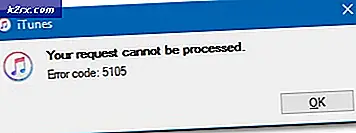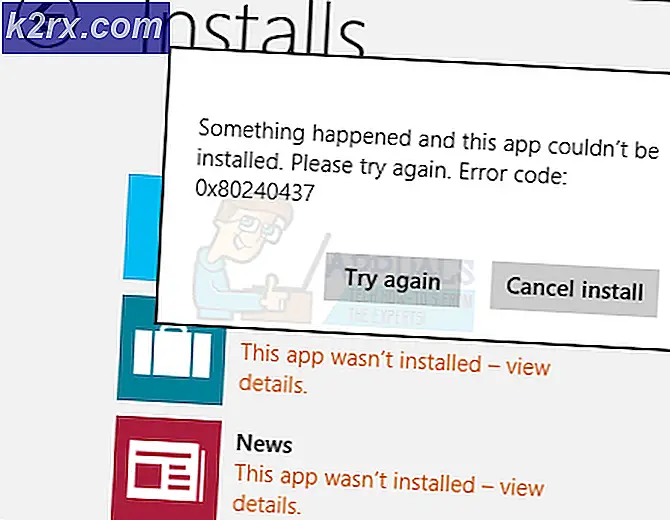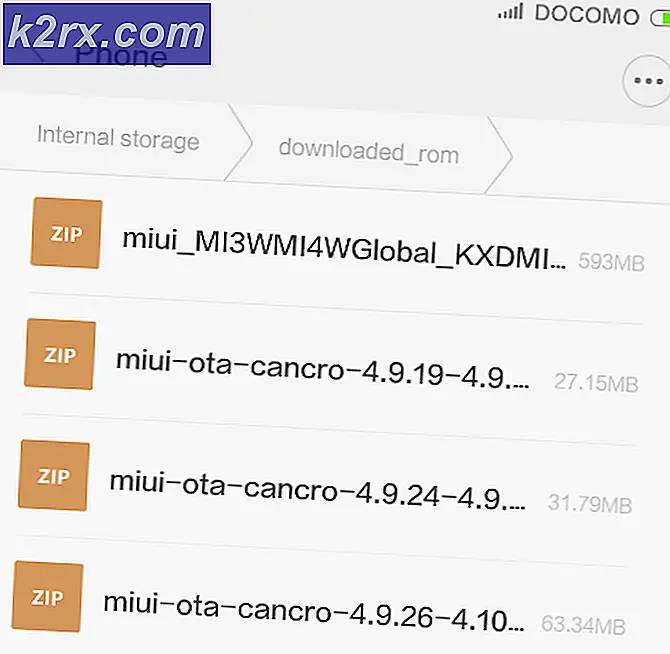'504 Gateway Time-out' Hatası Nasıl Çözülür
HTTP 504 (Ağ Geçidi Zaman Aşımı) hatası, isteğinizin işlenmesi sırasında sunucu hatası bildiren bir durum yanıt kodudur. Bu genellikle, sizin ve eriştiğiniz sunucu arasında bir proxy (ağ geçidi) olarak hizmet veren bir bilgisayarın zamanında yanıt vermediğinin bir işaretidir. Bu, çok sayıda ziyaretçi ile uğraşmak zorunda olan yüksek trafik sunucuları ile ilgili yaygın bir sorundur.
Çoğu HTTP yanıt kodunda olduğu gibi, suçlu açıkça görünse bile, çoğu zaman kesin nedeni belirlemek zor olacaktır. Hemen alın, 504 Ağ Geçidi Zaman Aşımı hatası, genellikle istemci tarafında düzeltebileceğiniz bir şey olmadığını anlamalısınız. Muhtemelen bildiğiniz gibi, 5xx hataları sunucu tarafındaki hatalar için durum kodlarıdır, 4xx ise istemci tarafında gerçekleşen hatalardır. Ancak, yapılandırmanızdaki bir şeyin bu HTTP durum kodunu tetikleyeceği durumlar vardır.
504 hata mesajını birkaç farklı şekilde görebileceğinizi unutmayın. İşte 404 hatasının en yaygın varyasyonlarının listesi:
- HTTP 504
- 504 hatası
- Ağ Geçidi Zaman Aşımı (504)
- Ağ Geçidi Zaman Aşımı Hatası
- 504 Geçidi Zaman Aşımı
- HTTP Hatası 504 - Ağ Geçidi Zaman Aşımı
Web yöneticilerinin genellikle hata mesajlarının nasıl göründüğünü özelleştirdiklerini unutmayın. Beyaz bir arka plan üzerinde sadece düz metin değil, grafik öğeleri içine sarılmış bu hatayı görebilirsiniz. Bu hatayı, herhangi bir internet tarayıcısında, herhangi bir işletim sisteminde ve herhangi bir aygıtta (internet erişimine sahip) karşılaşabilirsiniz.
Bir HTTP 504 hatasıyla karşılaşırsanız, başkalarının aynı soruna sahip olup olmadığını belirlemek en iyisidir. Bu, sorun aslında sunucu tarafında olduğunda gereksiz sorun giderme adımlarını gerçekleştirmekten kurtarır. Bunu, farklı bir cihazdan aynı URL'yi ziyaret ederek ve farklı bir İnternet bağlantı köprüsü kullanarak yapabilirsiniz. Örneğin, bilgisayarınızdan bir web sitesini ziyaret ederken hata mesajı alırsanız, Android / iOS cihazınızı mobil verilere geçirin ve aynı bağlantıya erişin.
Büyük bir siteye erişmeye çalışırken bu hatayı alıyorsanız, bakım işlerinin veya kesinti dönemlerinin duyurularında sosyal medyaya bakmaya değer. Alternatif olarak, Down Detector veya IIDRN gibi bir durum genel bakış sitesine göz atabilirsiniz.
PRO TIP: Sorun bilgisayarınız veya dizüstü bilgisayar / dizüstü bilgisayar ile yapılmışsa, depoları tarayabilen ve bozuk ve eksik dosyaları değiştirebilen Reimage Plus Yazılımı'nı kullanmayı denemeniz gerekir. Bu, çoğu durumda, sorunun sistem bozulmasından kaynaklandığı yerlerde çalışır. Reimage Plus'ı tıklayarak buraya tıklayarak indirebilirsiniz.Çoğu zaman, hatanın bilgisayarınızla ilgisi yoktur. Ancak bazı ekstrem durumlarda, ağ yapılandırmanızda bulunan bir şey bu hata mesajını tetikleyebilir. Şu anda bu sorunla uğraşmanız durumunda, deneyebileceğiniz birkaç şey var:
Yöntem 1: Sayfayı Yeniden Yükleme
Yüksek trafikli bir web sitesini ziyaret ediyorsanız ve ana makine / sunucu aşırı yüklenir ve isteğinizi işleyemez.
Çoğu zaman, 504 HTTP hatası birkaç kez Yenile düğmesine bastıktan sonra gider. Hemen çalışmazsa, birkaç dakika bekleyin ve sayfayı tekrar yükleyin (tarayıcıya bağlı olarak F5 veya CTRL + F5 ).
Bu işe yaramazsa, alt dizinleri kaybetmeyi deneyin ve söz konusu sitenin dizin sayfasını ziyaret edin.
Yöntem 2: bir ana yeniden başlatma gerçekleştirin
Ağ donanımlarınızdan biri, HTTP isteğinin belirtilen süre içinde geçmesini engelliyorsa, 504 hata iletisini görebilirsiniz.
Bu yöntemin başlığı biraz özlü, sana bunu vereceğim. Ancak, denetiminizdeki tüm ağ bileşenlerinizi yeniden başlatarak, yanınızda olabilecek sorunların çoğunu giderebilirsiniz. Evinizdeki internete erişimi kolaylaştırmak için bilgisayarınızı, modeminizi, yönlendirici anahtarınızı ve kullandığınız diğer tüm ağ donanımlarını yeniden başlatın.
Yöntem 3: proxy sunucu ayarlarını kaldır
İnternet etkinliğinizi korumak için bir proxy sunucu (VPN) kullanıyorsanız, proxy'nizin 504 hatası için sorumlu olabileceğinden ayarlarınızı gözden geçirmek isteyebilirsiniz. Hatalı proxy ayarlarının 504 hatasına neden olduğu bilinmektedir, bu yüzden sizin olmadığından emin olun.
Proxy sunucuları gelip gider, özellikle de ücretsiz olanlar. Proxy sunucusu bir noktada çalışıyor olsa bile, artık kullanılamıyor veya teknik sorunlar yaşıyor olabilir. Spesifikasyonlara girmeden, proxy'nizin hatalı olup olmadığını belirlemenin en kolay yolu devre dışı bırakmak ve sayfayı yenilemek. Sayfa proxy yapılandırması olmadan tamamen yükleniyorsa, yeni bir proxy sunucusuna ihtiyaç duyuyorsunuz demektir.
Yöntem 4: DNS sorunlarını temizleme
İnternete gittiğinizde, ISS'niz otomatik olarak size birincil ve ikincil bir sunucu atayacaktır. 504 Ağ Geçidi Zaman Aşımı hatası, DNS ayarlarınızdan çok iyi kaynaklanabilir. Ancak, söz konusu sitenin yakın zamanda yeni bir ana makineye taşınması durumunda, tam olarak yayılıncaya kadar bir süre geçeceğini unutmayın.
Ancak, DNS sorunu istemci tarafında da olabilir. Durumun böyle olmadığından emin olmak için yerel DNS önbelleğinizi temizleyebilir ve hata mesajının gidip gitmediğini görebilirsiniz. DNS önbelleğinizi nasıl temizleyeceğiniz aşağıda açıklanmıştır:
- Çalıştır penceresini açmak için Windows tuşu + R tuşlarına basın. Cmd yazın ve Enter'a basın.
- Ipconfig / flushdns yazın ve Enter tuşuna basın.
Not: Mac'inizdeyseniz, bir Komut Terminali açın, sudo killall -HUP mDNSResponde r yazın ve Enter'a basın . Windows'daki komuta eşittir.
Sonuç
Yukarıdaki yöntemlerden hiçbiri size yardımcı olmadıysa, en iyi şansınız web sitesi operatörü veya İSS'nin sorunu çözmesi için beklemektir. Ancak, arkadaşlarınız aynı web sitesine erişebiliyorsa, İSS'nize başvurmalı ve sorunu açık bir şekilde açıklamalısınız.
PRO TIP: Sorun bilgisayarınız veya dizüstü bilgisayar / dizüstü bilgisayar ile yapılmışsa, depoları tarayabilen ve bozuk ve eksik dosyaları değiştirebilen Reimage Plus Yazılımı'nı kullanmayı denemeniz gerekir. Bu, çoğu durumda, sorunun sistem bozulmasından kaynaklandığı yerlerde çalışır. Reimage Plus'ı tıklayarak buraya tıklayarak indirebilirsiniz.